win10電腦開機顯示Windows Boot Manager Boot Failed怎麼辦
win10電腦開機顯示Windows Boot Manager Boot Failed,讓人感到困擾。 php小編柚子為您解答:首先,可以嘗試重新啟動電腦,如果問題仍未解決,可以嘗試修復啟動檔案或重新安裝系統。另外,檢查硬碟連接線是否鬆動,也可能是造成問題的原因之一。希望以上方法對您有幫助,祝您順利解決問題!
我嘗試從那裡點擊繼續,它顯示:找不到引導設備,插入引導設備並按任意鍵繼續。我點擊任意鍵後,它會在螢幕上載入文件。幾分鐘後,我收到另一個錯誤訊息:Windows無法啟動。我想知道其他人有沒有遇過這種情況?還有,我該如何解決這個問題?謝謝了!
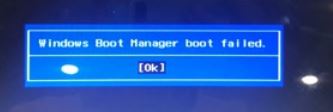
Windows啟動管理器介紹
Windows啟動管理器(BOOTMGR)是一個小軟體,它可以幫助您啟動Windows 10作業系統。 Windows啟動管理員所需的設定資料儲存在啟動設定資料 (BCD) 中。如您所知,Windows啟動管理器檔案是唯讀的(對您來說是不可見的)並且位於系統保留分割區或系統/開機分割區中。
此外,您應該對Windows啟動過程有一個概念。啟動Windows 10時執行的第一個程式碼是BIOS,BIOS從啟動裝置讀取MBR,並將控制權轉移到儲存在MBR中的啟動程式碼。 Windows開機管理員從BCD儲存讀取開機條目,以便可以使用這些條目載入程序,並向使用者顯示一個開機選單。
問題分析
出現這種提示,一般來說有以下幾種原因:磁碟主開機損壞、系統啟動檔案損壞、磁碟損壞等等。如果是磁碟損壞,就只能更換;如果是系統啟動檔案損壞,在PE下修復或是重裝系統。
如果主開機記錄(MBR)損壞,則會出現此錯誤訊息「Windows Boot Manager boot failed」。因此,Windows 10引導管理器未能找到作業系統載入程式可能是由於MBR損壞。損壞MBR的原因可能是惡意軟體感染或關閉電腦時使用方法不當。所以,您必須修復您Windows 10中的MBR。
如何修復Windows 10中的MBR? (2種方法)
出現這個問題後,您必須要為Windows 10電腦修復MBR。在這裡我們將向您展示解決「Windows Boot Manager boot failed」問題的兩個簡單方法。使用Bootrec.exe工具和免費的磁碟分割軟體。
方法1. 使用Bootrec.exe工具
bootrec.exe工具是Windows 10的內建工具,非常容易使用,以下是修復MBR的特定步驟:
#1 . 啟動Windows 10系統時按F8進入Windows復原選單。
2. 選擇疑難排解 > 進階選項 > 命令提示字元。
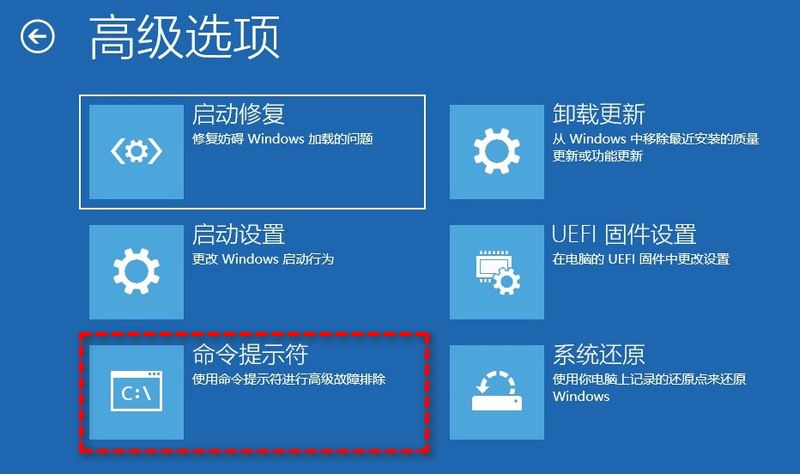
3. 點選命令提示字元使用Bootrec.exe工具。並輸入以下命令,並一一運行:
bootrec /RebuildBcdbootrec /fixMbrbootrec/fixbootbootstrap/nt60 SYS 或 bootstrap/nt60 ALL
方法2. 使用的免費磁碟分區軟體
傲梅分區助手是一款安全專業的免費軟體,可以幫助您管理硬碟分區,進行故障排除,也可以使用它來偵測硬碟壞道。它能夠重建MBR以修復Windows啟動失敗的問題,以下是具體步驟:
請在另一台正常工作的的Windows 10電腦上下載免費軟體,並創建WinPE可啟動媒體來啟動損壞的電腦,然後重建MBR。
1. 將磁碟機連接到您的Windows 10電腦。執行傲梅分區助手軟體,然後在左側面板中選擇製作啟動光碟。
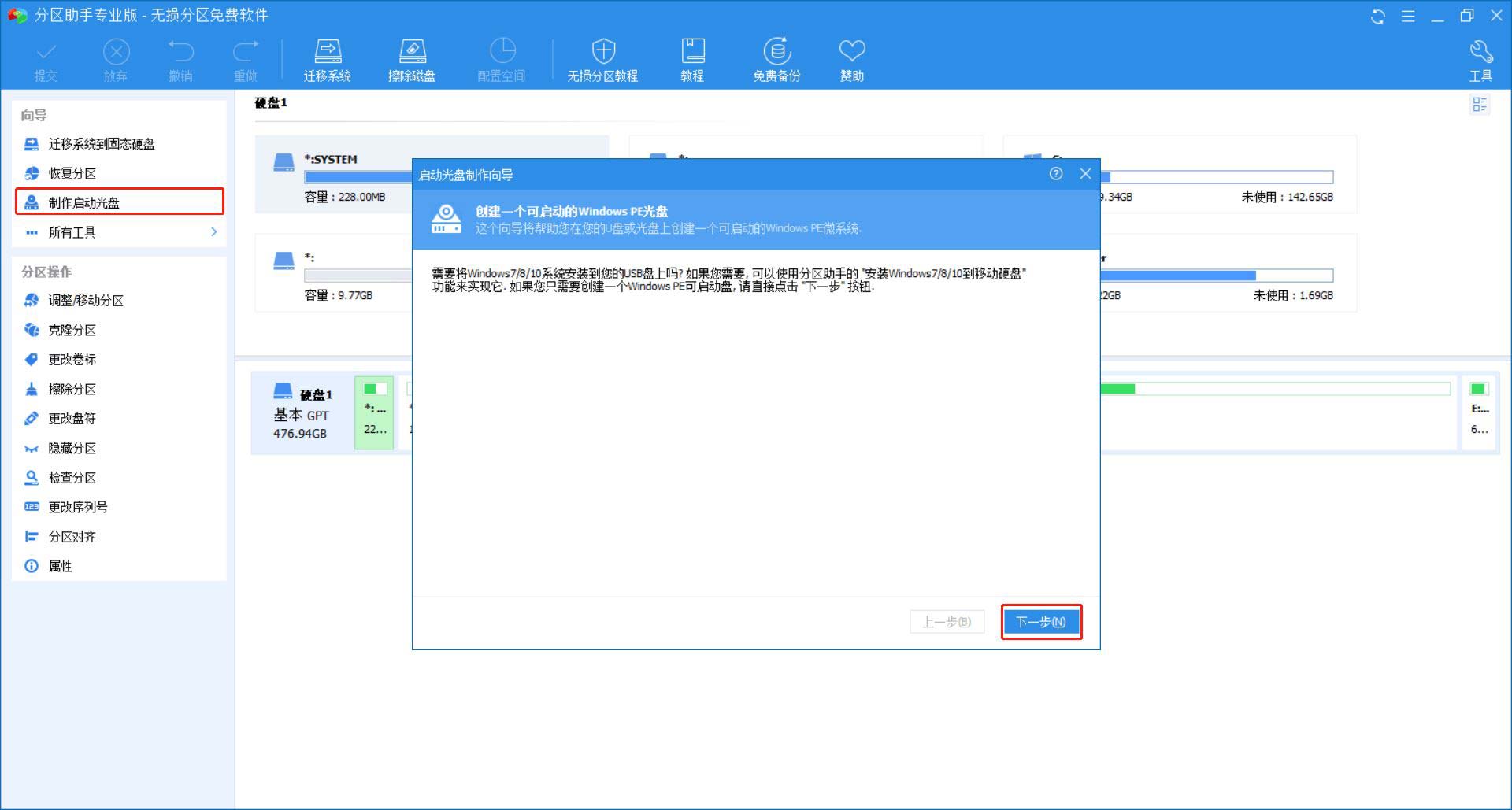
2. 在下一個視窗中按下一步 ,然後選擇USB啟動裝置。
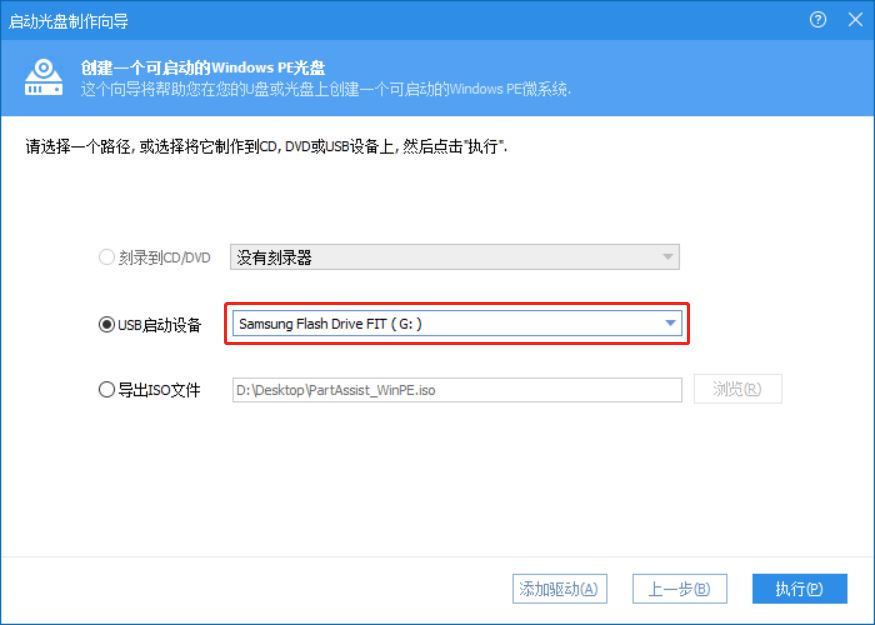
3. 閱讀格式化警告,然後點選是。
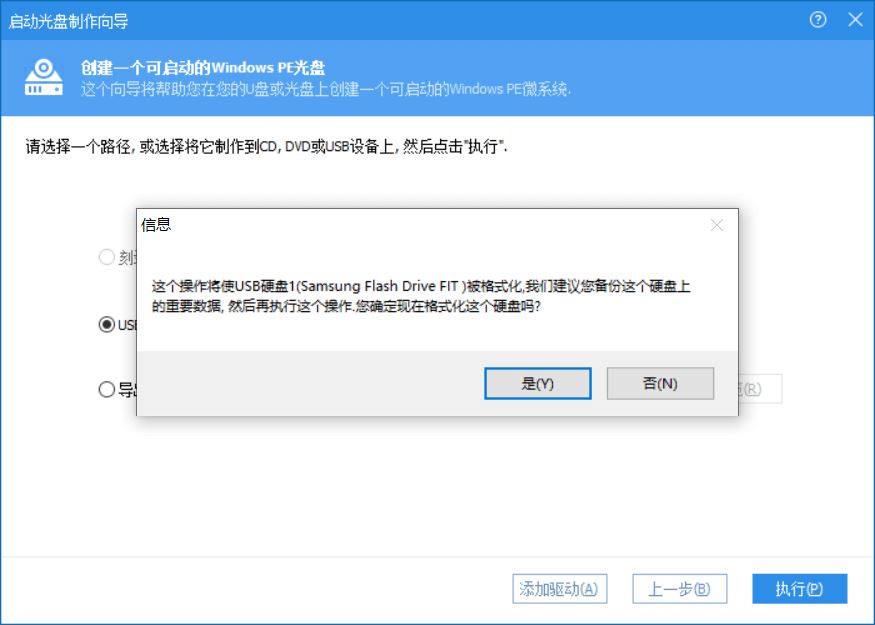
4. 然後從可啟動媒體啟動損壞的Windows 10電腦。傲梅分區助手會自動在桌面運作。
5. 選擇重建MBR。
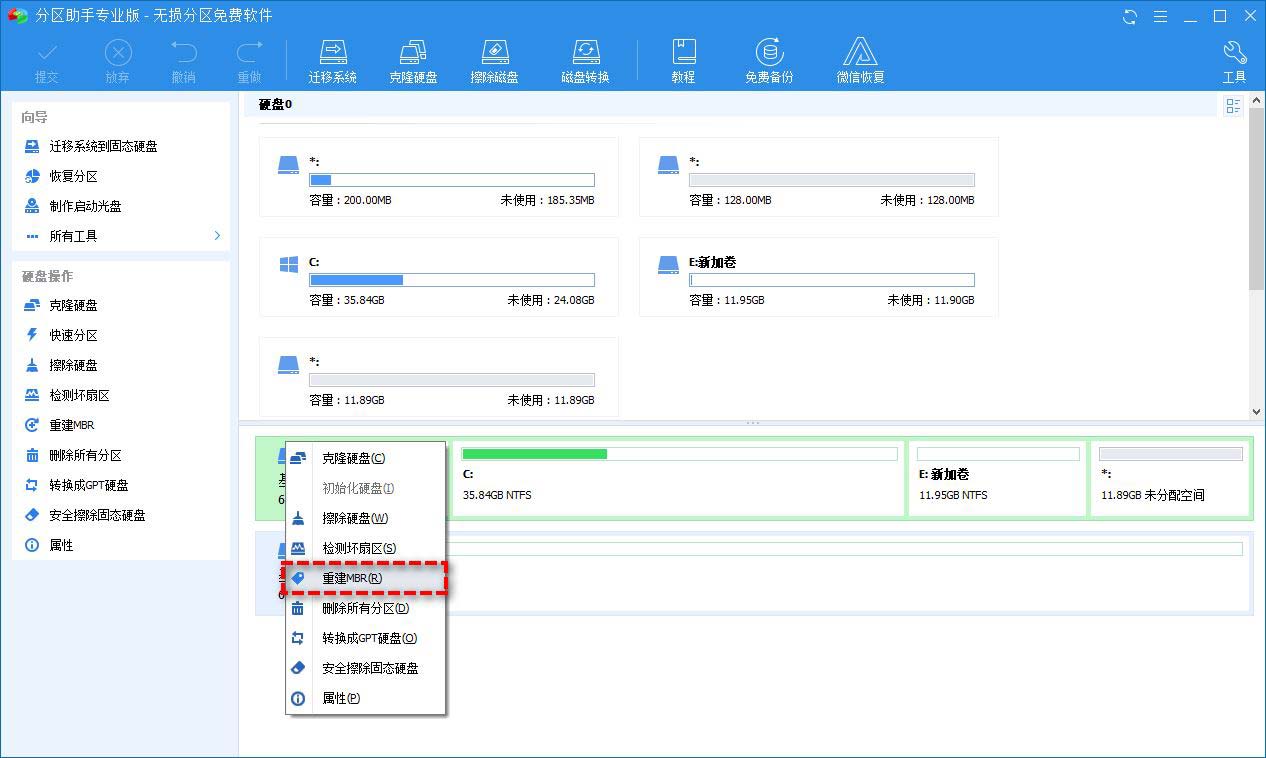
6. 為您的Windows 10作業系統選擇MBR類型。點選確定。
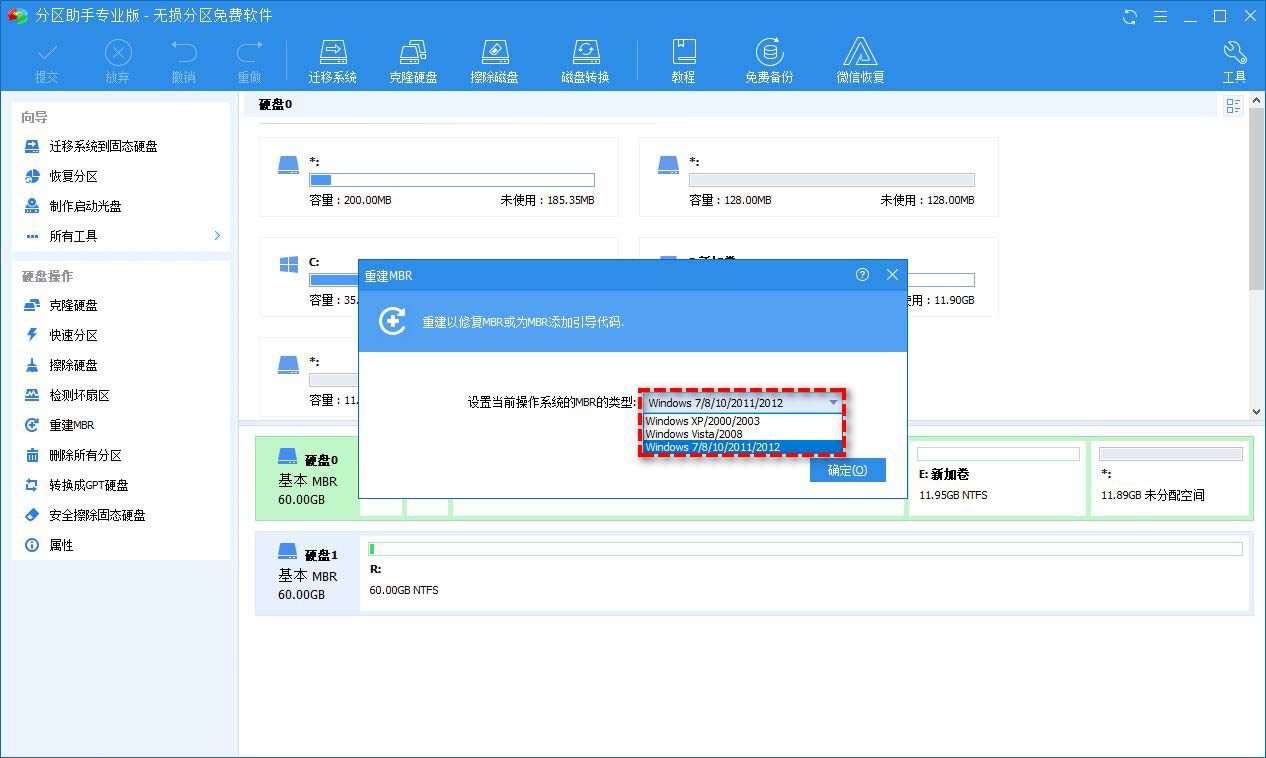
7. メイン インターフェイスに戻り、左上隅の [送信] ボタンをクリックして今後のタスクをプレビューし、MBR の再構築を開始することが正しいことを確認した後、[実行] をクリックします。 ###############結論は###
以上是win10電腦開機顯示Windows Boot Manager Boot Failed怎麼辦的詳細內容。更多資訊請關注PHP中文網其他相關文章!

熱AI工具

Undresser.AI Undress
人工智慧驅動的應用程序,用於創建逼真的裸體照片

AI Clothes Remover
用於從照片中去除衣服的線上人工智慧工具。

Undress AI Tool
免費脫衣圖片

Clothoff.io
AI脫衣器

Video Face Swap
使用我們完全免費的人工智慧換臉工具,輕鬆在任何影片中換臉!

熱門文章

熱工具

記事本++7.3.1
好用且免費的程式碼編輯器

SublimeText3漢化版
中文版,非常好用

禪工作室 13.0.1
強大的PHP整合開發環境

Dreamweaver CS6
視覺化網頁開發工具

SublimeText3 Mac版
神級程式碼編輯軟體(SublimeText3)
 mysql怎麼複製粘貼
Apr 08, 2025 pm 07:18 PM
mysql怎麼複製粘貼
Apr 08, 2025 pm 07:18 PM
MySQL 中的複制粘貼包含以下步驟:選擇數據,使用 Ctrl C(Windows)或 Cmd C(Mac)複製;在目標位置右鍵單擊,選擇“粘貼”或使用 Ctrl V(Windows)或 Cmd V(Mac);複製的數據將插入到目標位置,或替換現有數據(取決於目標位置是否已存在數據)。
 vs code 可以在 Windows 8 中運行嗎
Apr 15, 2025 pm 07:24 PM
vs code 可以在 Windows 8 中運行嗎
Apr 15, 2025 pm 07:24 PM
VS Code可以在Windows 8上運行,但體驗可能不佳。首先確保系統已更新到最新補丁,然後下載與系統架構匹配的VS Code安裝包,按照提示安裝。安裝後,注意某些擴展程序可能與Windows 8不兼容,需要尋找替代擴展或在虛擬機中使用更新的Windows系統。安裝必要的擴展,檢查是否正常工作。儘管VS Code在Windows 8上可行,但建議升級到更新的Windows系統以獲得更好的開發體驗和安全保障。
 Debian中Tigervnc支持哪些操作系統
Apr 12, 2025 pm 10:15 PM
Debian中Tigervnc支持哪些操作系統
Apr 12, 2025 pm 10:15 PM
開源VNC工具Tigervnc兼容眾多操作系統,其中包括Windows、Linux和macOS。本文將詳細介紹Tigervnc在Debian系統上的應用情況。 Tigervnc在Debian系統的應用系統集成:在Debian系統中,Tigervnc作為VNC服務器組件被集成到系統中。用戶可通過命令行工具(例如vncserver)啟動VNC服務,並自定義顯示設置,如分辨率和色彩深度。跨平台連接:Tigervnc客戶端支持Windows、Linux和macOS,這意味著用戶可以從任何運行這
 sublime寫好代碼後如何運行
Apr 16, 2025 am 08:51 AM
sublime寫好代碼後如何運行
Apr 16, 2025 am 08:51 AM
在 Sublime 中運行代碼的方法有六種:通過熱鍵、菜單、構建系統、命令行、設置默認構建系統和自定義構建命令,並可通過右鍵單擊項目/文件運行單個文件/項目,構建系統可用性取決於 Sublime Text 的安裝情況。
 laravel安裝代碼
Apr 18, 2025 pm 12:30 PM
laravel安裝代碼
Apr 18, 2025 pm 12:30 PM
要安裝 Laravel,需依序進行以下步驟:安裝 Composer(適用於 macOS/Linux 和 Windows)安裝 Laravel 安裝器創建新項目啟動服務訪問應用程序(網址:http://127.0.0.1:8000)設置數據庫連接(如果需要)
 Mac系統中的系統維護與優化工具推薦
Apr 12, 2025 pm 04:45 PM
Mac系統中的系統維護與優化工具推薦
Apr 12, 2025 pm 04:45 PM
Mac 系統維護包括:磁盤管理(使用 OmniDiskSweeper 清理磁盤空間,用磁盤工具檢查磁盤錯誤)內存管理(用 Activity Monitor 監控內存佔用,結束佔用過高的進程)啟動項管理(用 Linc 或 LaunchControl 管理啟動項,禁用不必要的啟動項)系統緩存清理(用 CleanMyMac X 或手動清理系統緩存)軟件更新(及時更新系統和應用程序)定期備份(使用 Time Machine 定期備份數據)良好使用習慣(不過度安裝應用程序,定期清理文件,監控系統日誌)
 如何解決Laravel中復雜的BelongsToThrough關係問題?使用Composer可以!
Apr 17, 2025 pm 09:54 PM
如何解決Laravel中復雜的BelongsToThrough關係問題?使用Composer可以!
Apr 17, 2025 pm 09:54 PM
在Laravel開發中,處理複雜的模型關係一直是個挑戰,特別是當涉及到多層級的BelongsToThrough關係時。最近,我在處理一個多級模型關係的項目中遇到了這個問題,傳統的HasManyThrough關係無法滿足需求,導致數據查詢變得複雜且低效。經過一番探索,我找到了staudenmeir/belongs-to-through這個庫,它通過Composer輕鬆安裝並解決了我的困擾。







